Почему не работает ютуб? Как исправить YouTube на компьютере и мобильном телефоне
У вас возникли трудности с доступом к Youtube или вы обнаружили, что он не работает? Не бойтесь, мы постараемся помочь вам вернуться к просмотру забавных видео с кошками в ближайшее время. YouTube, вероятно, недоступен для всех, но проблема, скорее всего, на вашей стороне.
Будь то бесконечная буферизация видео, неотображаемое приложение YouTube или что-то еще, просто не загружающееся, эти шаги по устранению неполадок для настольных и мобильных устройств должны вернуть вам нормальное функционирование YouTube. Проверять Почему YouTube продолжает приостанавливать видео (и как это исправить).
Сначала проверьте, не работает ли YouTube.
Первое, что нужно проверить, прежде чем двигаться дальше, — это проблема с самим YouTube, а не с вашей стороны. YouTube редко полностью отключается, но это случается.
Пользовательские отчеты из различных источников для Downdetector Показывает, о каких проблемах сообщается из любой точки мира. Это простой способ узнать, не работает ли YouTube у всех или проблема возникает только у вас.
Это простой способ узнать, не работает ли YouTube у всех или проблема возникает только у вас.
Когда YouTube испытывает значительные простои, новостные агентства сообщают о любых ошибках. Самый быстрый способ проверить это зайти на Новости Google И найдите «YouTube не работает» или «YouTube отключено».
Кроме того, просматривайте каналы социальных сетей YouTube, такие как КомандаYouTube в Твиттере, чтобы получать обновления от компании.
Если YouTube не работает, все, что вы можете сделать, это подождать. Помимо этого, вы обнаружили, что YouTube работает для других пользователей? Если это так, продолжите выполнение этих шагов по устранению неполадок.
Как исправить YouTube на рабочем столе
Если вы используете YouTube в настольном браузере, выполните следующие действия, чтобы попытаться исправить YouTube.
1. Обновите веб-браузер
Вы всегда должны использовать последнюю версию вашего браузера. Большинство популярных браузеров, таких как Chrome и Firefox, должны обновляться автоматически, но всегда полезно перепроверить.
Для Chrome скопируйте и вставьте следующий адрес в адресную строку и нажмите Enter.
chrome://settings/help
Вы должны увидеть «Chrome обновлен». В противном случае последняя версия будет загружена автоматически. После этого нажмите Перезагрузить.
Для других браузеров см. наше руководство по Как обновить веб-браузер.
2. Очистите кеш и куки
Попробуйте очистить куки и кеш, чтобы очистить браузер от различных временных и поврежденных файлов.
В Chrome:
- Перейдите по следующему адресу и нажмите Enter.
chrome://settings/clearBrowserData
- В раскрывающемся списке диапазона дат выберите Все время.
- Установите флажки рядом с Файлы cookie и другие данные веб-сайта, а также кэшированные изображения и файлы.
- Нажмите стереть данные.
Для других браузеров прочитайте наше руководство по Как очистить куки в Интернете.
3. Отключите плагины, которые вы используете
Установленные расширения браузера могут вызвать проблемы совместимости с YouTube.
Чтобы просмотреть расширения в Chrome, вставьте следующий адрес в адресную строку и нажмите Enter.
chrome://extensions/
Для каждого расширения по очереди отключите переключатель рядом с ним. После отключения каждого расширения снова попробуйте YouTube и посмотрите, решена ли проблема. Если это так, отключите расширение и свяжитесь с разработчиком, чтобы узнать, могут ли они решить проблему.
Для других браузеров см. наше руководство по Как установить дополнения для браузера.
4. Обновите графические драйверы.
Если графические драйверы устарели, это может вызвать проблемы с воспроизведением видео. Попробуйте обновить его, чтобы увидеть, решит ли это проблему.
Если вы используете Windows 10 или Windows 11, сначала получите последние версии драйверов с веб-сайта производителя видеокарты (скорее всего AMD или же NVIDIA или же Intel.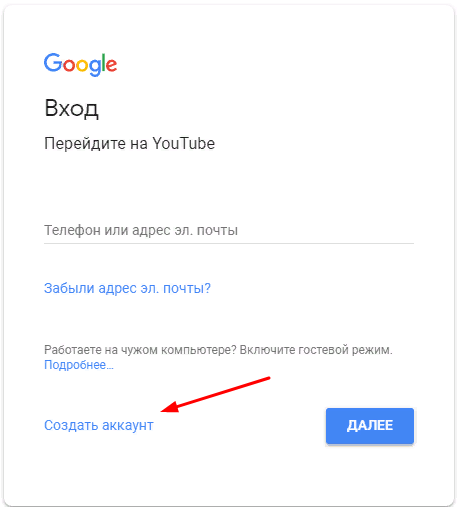
Затем сделайте следующее:
- нажмите клавишу. Windows + X , чтобы открыть меню быстрой ссылки, и нажмите Диспетчер устройств.
- Двойной клик Видеоадаптеры.
- Щелкните правой кнопкой мыши графическую карту и выберите Обновление драйвера.
- Нажмите Автоматический поиск драйверов Следуйте инструкциям мастера, которые отображаются на экране.
Для получения дополнительной поддержки см. наше практическое руководство Обновите графические драйверы Windows.
В macOS вам просто нужно убедиться, что вы используете последнюю версию операционной системы. Вы можете сделать это, перейдя в Логотип Apple -> Системные настройки -> Обновление программного обеспечения.
5. Устранение неполадок с интернет-соединением
Даже если вы можете получить доступ к другим веб-сайтам, это не означает, что ваше интернет-соединение исправно. Он может быть недостаточно стабильным для потоковой передачи контента YouTube.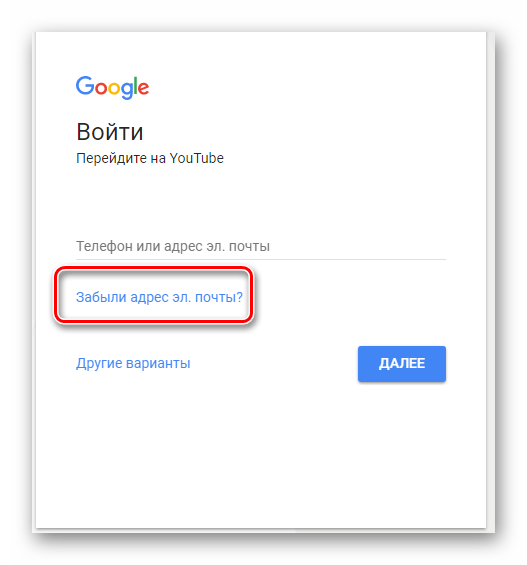
В Windows есть встроенное средство устранения неполадок для обнаружения и устранения проблем. Чтобы найти его, нажмите клавишу Windows + I Чтобы открыть Настройки, затем:
- В Windows 10 перейдите в Обновление и безопасность -> Устранение неполадок -> Дополнительные средства устранения неполадок -> Подключения к Интернету -> Запустить средство устранения неполадок.
- В Windows 11 перейдите в Система -> Устранение неполадок -> Другие средства устранения неполадок -> Подключения к Интернету -> Выполнить.
Если это не сработает, см. нашу статью о Диагностика сетевых проблем Дополнительные советы.
Если вы используете Mac, выполните действия, описанные в этом руководстве. Устранение неполадок подключения к Интернету в macOS.
Как исправить YouTube на Android и iOS
Если вы используете YouTube на устройстве Android или iOS (например, iPhone или iPad), попробуйте выполнить следующие действия по устранению неполадок.
Заметка: Существует множество версий Android. Следуя приведенным ниже инструкциям, вы можете обнаружить, что некоторые элементы меню имеют несколько иные метки. Если вам сложно найти нужный экран, воспользуйтесь функцией поиска вашего устройства.
1. Обновите ОС
Ваша операционная система может быть устаревшей, и YouTube не может работать должным образом.
На Android откройте Настройки и ищи обновление программного обеспечения (Или обновление системы.) Это может быть в разделе О телефоне. Если доступна новая версия, загрузите и установите ее.
В iOS перейдите к Настройки -> Общие -> Обновление ПО Загрузите и установите обновление, если оно доступно.
2. Обновите приложение YouTube.
Вы всегда должны использовать последнюю версию приложения YouTube, чтобы воспользоваться новыми функциями и исправлениями ошибок.
На Android откройте Play Store, коснитесь значка своего профиля и выберите Play Store. Управление приложениями и устройствами. Далее коснитесь Ожидающие обновления , а если YouTube здесь, нажмите Обновить.
Управление приложениями и устройствами. Далее коснитесь Ожидающие обновления , а если YouTube здесь, нажмите Обновить.
В iOS откройте App Store, коснитесь значка своего профиля и прокрутите вниз до Доступные обновления. Если вы видите YouTube в этом списке, нажмите Обновить.
3. Очистите кэш и данные в приложении YouTube.
Если вы какое-то время использовали приложение YouTube, оно может накапливать большой объем кеша и данных и вызывать проблемы.
На Android перейдите в Настройки -> Приложения -> YouTube -> Хранилище. Нажмите Очистить кэш и посмотрите, решит ли это проблему. Если нет, вернитесь к тому же экрану и коснитесь стереть данные.
Лучший способ сделать это на iOS — удалить и переустановить YouTube. Нажмите и удерживайте приложение на главном экране, а затем коснитесь Удалить приложение -> удалить приложение. Затем зайдите в App Store и снова загрузите YouTube. Проверять Как скачать видео с YouTube на iPhone несколькими способами.
Затем зайдите в App Store и снова загрузите YouTube. Проверять Как скачать видео с YouTube на iPhone несколькими способами.
4. Синхронизируйте дату и время.
Приложение YouTube может быть ограничено, если дата и время вашего устройства несовместимы с датой и временем сервера YouTube. Лучший способ решить эту проблему — позволить вашей сети автоматически обрабатывать дату и время.
На Android перейдите в Настройки -> Общее управление -> Дата и время и включите переключатель рядом с Автоматическая дата и время.
В iOS перейдите к Настройки -> Общие -> Дата и время , затем включите параметр Установить автоматически.
5. Сбросьте интернет-соединение
YouTube может не работать, если ваш интернет нестабилен и соединение не работает должным образом. На Android перейдите к Настройки -> Связь. На iOS откройте Центр управления.
Сначала включите и отключите режим полета. Это часто может обновить настройки вашей сети и решить проблему. Затем переключите метод подключения на Wi-Fi или Cellular (в зависимости от того, какой из них вы сейчас не используете). Если это не работает, отключите Bluetooth.
Это часто может обновить настройки вашей сети и решить проблему. Затем переключите метод подключения на Wi-Fi или Cellular (в зависимости от того, какой из них вы сейчас не используете). Если это не работает, отключите Bluetooth.
Еще не повезло? Вы можете полностью сбросить сетевое соединение. На Android перейдите к Настройки -> Общее управление -> Сброс -> Сбросить настройки сети.
В iOS перейдите к Настройки -> Общие -> Переместить или сбросить -> Сброс -> Сбросить настройки сети. Проверять YouTube у вас не работает? Вот как это исправить в Chrome, Android и iOS.
Если ничего не помогло, обратитесь в Google
Теперь вы выполнили эти инструкции, и, надеюсь, ваш YouTube или приложение YouTube снова заработает. Если нет, обратитесь в Google за дополнительной поддержкой.
Если этот опыт испортил вам просмотр YouTube, есть множество альтернативных видеосайтов, которые вы можете проверить. Вы можете просмотреть сейчас Вы пользуетесь YouTube и устали от слишком большого количества видео? Вот лучшие альтернативы YouTube.
Источник
Как мне заблокировали ютуб — Приёмная на vc.ru
Всем привет!
172 просмотров
У меня несколько ютуб каналов, привязанных к одной учетной записи. (совет на будущее, лучше так не делать). Первый канал основной, все остальные — аккаунты бренда.
— основной (первый канал) 40 000 подписчиков
— второй канал 50 000 подписчиков
— третий канал 130 000 подписчиков
— четвёртый канал 250 000 подписчиков
— пятый 1000 подписчиков
— шестой канал для теста 0 подписчиков 4 года назад
Я забросил основной аккаунт и переключился на каналы, которые были привязаны к нему, как аккаунты бренда. На старом аккаунте было три ролика, которые я перевел на русский с другого ютуб канала. За много лет эти ролики набрали миллионы просмотров. И вот только сейчас мне прилетело три страйка за эти три видео. Я не заходил на почту, поэтому упустил тот момент, когда нужно было оперативно отреагировать! А также пропустил и это письмо:
Опомнился я только тогда, когда в поиске не нашел основной ютуб канал (отметил, какие каналы ютуб заблокировал)
— основной (первый канал) 40 000 подписчиков
— второй канал 50 000 подписчиков
— третий канал 130 000 подписчиков
— четвёртый канал 250 000 подписчиков
— пятый 1000 подписчиков
— шестой канал для теста 0 подписчиков
Вопрос, прочему ютуб не тронул остальные аккаунты? Для меня это загадка.
Если мы зайдем на ютуб с заблокированной учетной записи, то всплывает следующее сообщение при входе:
Окей! Как быть в этой ситуации, если имеются еще живые каналы, которые не ушли в бан?
Отвечу на этот вопрос сам.
Нужно в аккаунте бренда сменить и удалить основного владельца канала и поставить нового владельца:
Этот способ помог мне восстановить только данный аккаунт:
— четвёртый канал 250 000 подписчиков
Но проблема осталась с двумя:
— второй канал 50 000 подписчиков
— третий канал 130 000 подписчиков
Объясню почему данный способ не работает у этих двух каналов.
Если кратко — у ютуба есть два вида доступа к ролям и их правам для модерации. Первый делается через учетную запись (как на моем примере выше). Второй делается через творческую студию.
Если требуется более развернутая информация , она есть на официальном сайте
Если вы распределили роли через творческую студию, то у вас нет возможности сменить владельца, назначить администратора или редактора через аккаунт бренда, пока вы это не отключите в творческой студии.
Я не могу сменить владельца, так как у меня нет доступа к творческой студии через основной аккаунт. У меня нет возможности отключить настройку доступа в этой творческой студии. Покажу на примере аккаунта для теста, как это должно работать в творческой студии.
Этот способ нужен для того, чтобы в аккаунте бренда можно было сменить владельца ютуб канала.
Но у меня остался доступ к творческой студии к этим двум каналам, но как менеджер, через другой аккаунт:
— второй канал 50 000 подписчиков
— третий канал 130 000 подписчиков
Вопрос, есть ли какой-то способ отключить настройку доступа в творческой студии, если у меня нет доступа к этой студии через основного владельца, но есть доступ к самой учетной записи гугла?
p/s: Ютуб не разблокирует основной канал за грубое нарушение авторских прав, я это понимал. Но попытка не пытка, пишем апелляцию и получаем вот такой ответ:
Hello,
Unfortunately, if your channel has been removed due to copyright infringement, we are unable to process your appeal.
Please visit the YouTube Copyright Center for more information: Ссылка.
Sincerely, The YouTube Team
Остаётся только связаться с правообладателем и попросить его отозвать жалобу. Я не смог получить от них ответ. Это крупная американская компания по производству обучающих видео.
Извините, вы не можете получить доступ к YouTube для мобильного Интернета [Исправить]
Выйдите из своей учетной записи, если у вас возникли проблемы с учетной записью на YouTube
by Иван Енич Иван ЕничЭксперт по поиску и устранению неисправностей
Увлеченный всеми элементами, связанными с Windows, и в сочетании с его врожденной любознательностью, Иван глубоко погрузился в понимание этой операционной системы, специализируясь на драйверах и… читать далееОбновлено
Рассмотрено Alex Serban Alex SerbanWindows Server & Networking Expert
 Обладание сертификатом MCSA Windows Server… читать далее
Обладание сертификатом MCSA Windows Server… читать далееПартнерская информация
- Это сообщение об ошибке обычно появляется при использовании Family Link, Kindle или iPhone.
- Убедитесь, что домен YouTube одобрен в вашей сети, если у вас возникла эта проблема.
YouTube — крупнейший видеохостинг, но многие сообщают о . К сожалению, вы не можете получить доступ к youtube для мобильного Интернета с помощью своей учетной записи
К сожалению, это не единственная проблема со службой, и многие сообщают, что YouTube зависает или дает сбой. Тем не менее, мы исправили эту проблему в отдельном руководстве, так что вам следует ознакомиться с ним.
Тем не менее, проблема может быть легко решена с минимальными усилиями, так что давайте начнем.
Почему мой доступ с YouTube заблокирован?
- Временные проблемы с вашей учетной записью. В большинстве случаев быстрый вход и выход исправят ситуацию.

- YouTube неправильно включен в вашем домене.
- Проблемы с сетью могут помешать вам получить доступ к YouTube.
Как я могу исправить YouTube, если он говорит «Извините, вы не можете получить доступ к YouTube для мобильного Интернета со своей учетной записью?»
1. Выйдите и войдите снова
- Выйдите из своей учетной записи Google на устройстве, на котором появляется сообщение об ошибке.
- После этого снова войдите в систему и посмотрите, сможете ли вы получить доступ к youtube.com.
- Вы также можете войти в систему через другую учетную запись и посмотреть, сохраняется ли проблема.
После этого проверьте, исчезло ли сообщение Извините, youtube.com недоступен для этой учетной записи .
2. Включите YouTube администратором домена
- Уточните у администратора домена, если youtube.com включен для вашего домена.
- Если нет, попросите администратора действовать соответствующим образом, чтобы вы могли добавить youtube.
 com в качестве службы.
com в качестве службы. - Кроме того, проверьте, не входите ли вы в число избранных стран или регионов, где YouTube еще не был официально запущен. Он будет недоступен, если YouTube ожидает запуска в вашем регионе или стране.
После этого проверьте, исчезло ли сообщение об ошибке «Извините, вы не можете получить доступ к YouTube для мобильного Интернета с вашей учетной записью».
3. Свяжитесь с администратором сети или провайдером
- Возможно, вам также придется связаться с администратором сети или с интернет-провайдером , чтобы убедиться, что YouTube не заблокирован.
- Если да, обратитесь к властям, чтобы снять блокировку.
- В качестве альтернативы попробуйте использовать VPN.
Это все, что вам нужно сделать, если вы получаете К сожалению, вы не можете получить доступ к YouTube для мобильного Интернета со своей учетной записью.
Если у вас возникли дополнительные проблемы, ознакомьтесь с нашим руководством на YouTube, которое не работает в Edge, чтобы найти дополнительные решения.
Какой метод вы использовали для исправления этой ошибки? Дайте нам знать в комментариях ниже.
Была ли эта страница полезной?Есть 1 комментарий
ДелитьсяКопировать ссылку
Новостная рассылкаПрограммное обеспечение сделок Пятничный обзор
Я согласен с Политикой конфиденциальности в отношении моих персональных данных
Решено: Не удается получить доступ к YouTube | Google Workspace Business…
6 ОТВЕТОВ 6
@Matth_Ftw есть ли шанс, что это Google Workspace for Education и пользователь моложе 18 лет? -КАМ
Привет, Кам, спасибо за ответ 🙂
Нет, это бизнес-аккаунт!
Сегодня работает, думаю, просто потребовалось время на обработку после первого платежа.
Это может занять до 72 часов, но в этот раз было больше 🙂
С уважением,
@Matth_Ftw может быть, это Google Workspace for Education и пользователь моложе 18 лет? -KAM
Сколько времени у вас занял доступ к YouTube? Прошло уже более 72 часов, а я все еще получаю это фото, говоря, что у меня нет доступа.



 com в качестве службы.
com в качестве службы.